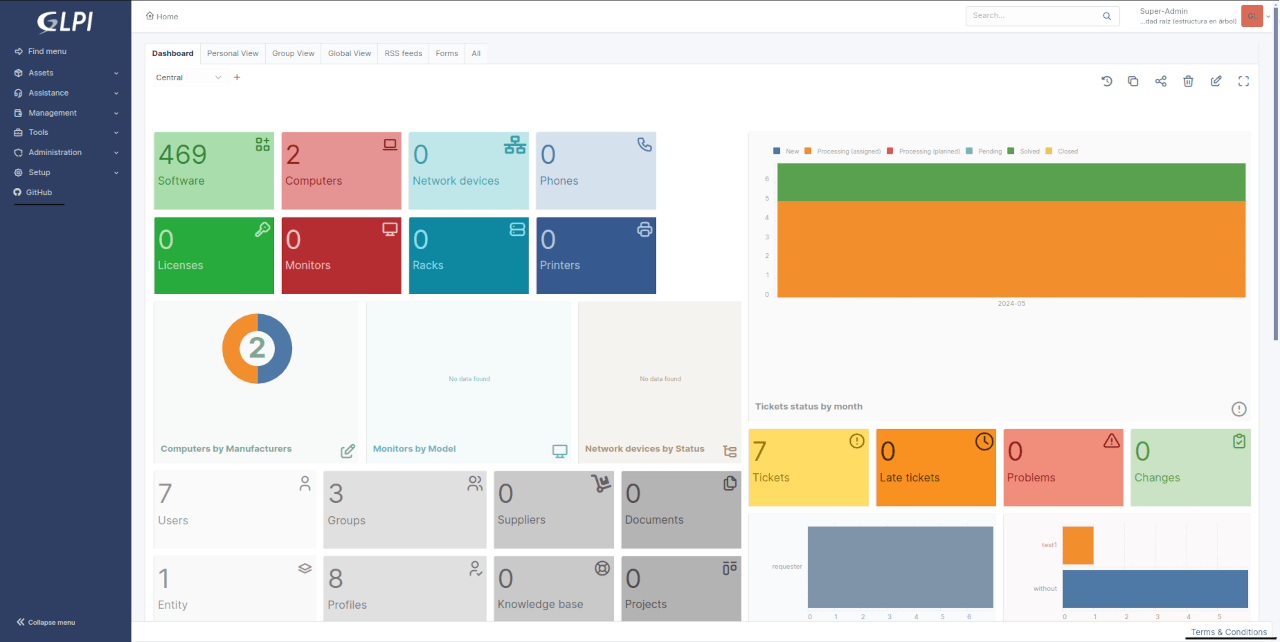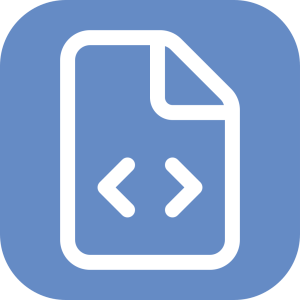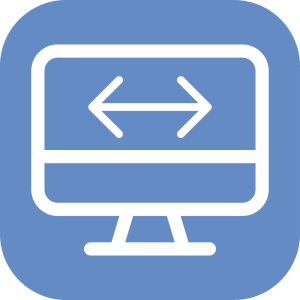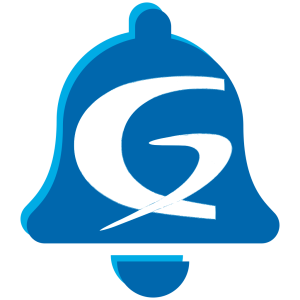Footer. Enlaces personalizados para tu GLPI
Incluye los avisos legales, exenciones de responsabilidad o información de uso de cookies necesarios en tu GLPI.

Plugin Footer para GLPI: descripción
¿Qué es Footer?
Footer es un plugin diseñado para GLPI, una herramienta para administrar recursos de TI y soporte de incidentes. Este plugin ofrece dos características principales:
- Agregar un footer visible: esta función te permite incorporar un footer en la interfaz GLPI, lo que ayuda a cumplir con los requisitos legales, como las regulaciones de cookies en la Unión Europea.
- Agregar íconos personalizados al menú principal: Dependiendo de la configuración GLPI, esta funcionalidad te permite personalizar la interfaz con íconos específicos, ya sea en una barra lateral o en el menú superior.
¿Cómo se instala Footer?
La instalación de Footer sigue el mismo procedimiento estándar que cualquier otro plugin en GLPI:
- Descarga el plugin desde la fuente adecuada.
- Descomprime el archivo en la carpeta de plugins de tu instalación de GLPI.
- En la página de administración en tu GLPI, busca la sección de plugins, busca el plugin Footer y actívalo.
¿Cómo se configura Footer?
Para configurar Footer en GLPI, debes seguir estos pasos:
- Acceder a la configuración:
- Accede a
Configuración > General> Footer para acceder a las opciones de configuración del plugin.
- Accede a
- Opción de footer fijo:
- Sí: el footer siempre estará visible, independientemente del desplazamiento de la página.
- No: El footer se ubicará en la parte inferior de la página y solo será visible al llegar al final.
- Configuración de los enlaces en el footer :
- Agrega nombres y URLs para los enlaces que deseas mostrar en el footer.
- Admite múltiples idiomas a través de traducciones.
- Los enlaces se pueden configurar específicamente para cada entidad dentro de GLPI.
- Enlaces en el menú :
- Al igual que con los enlaces de footer, puedes agregar nombres y URLs.
- Selecciona un icono para cada enlace para mantener la coherencia visual en el menú.
- La opción
Nueva pestañahace que los enlaces se abran en una nueva pestaña del navegador. - Configura la visibilidad de los enlaces dependiendo de si se utiliza la interfaz estándar, simplificada o ambas.
Estos pasos garantizan que puedas personalizar tanto la funcionalidad como la estética de tu instalación GLPI, utilizando el plugin Footer para mejorar la experiencia del usuario y cumplir con las regulaciones legales pertinentes.